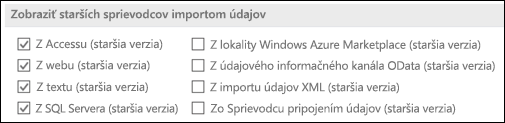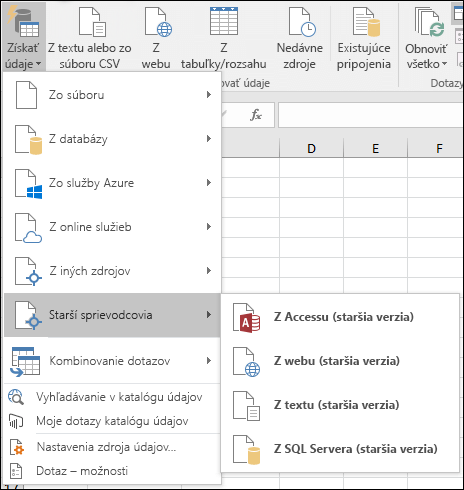Počnúc Excel 2016 pre predplatiteľov Office 365 boli možnosti importu a analýzy údajov presunuté do vlastnej časti Údaje v dialógovom okne Excel – možnosti. Tieto možnosti môžete získať výberom položky Súbor > Možnosti > údaje. V starších verziách Excelu sa karta Údaje nachádza výberom položky File > Options > Advanced (Rozšírené).
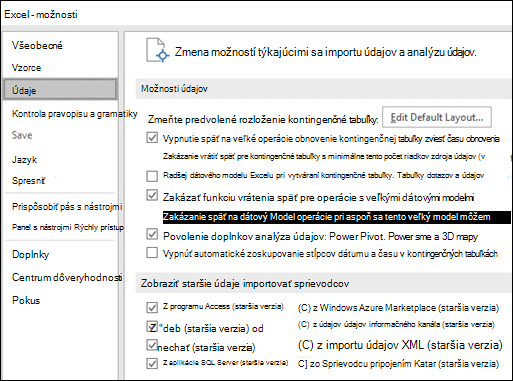
Poznámka: Táto funkcia je k dispozícii len vtedy, ak máte predplatné na Office 365. Ak ste predplatiteľom Microsoft 365, skontrolujte, či máte najnovšiu verziu balíka Office.
Možnosti údajov
-
Vykonajte zmeny predvoleného rozloženia pre kontingenčné tabuľky.
Môžete si vybrať z viacerých predvolených možností rozloženia pre nové kontingenčné tabuľky. Môžete napríklad vždy vytvoriť novú kontingenčnú tabuľku v tabuľkovom formulári alebo v kompaktnom formáte, alebo pri aktualizácii vypnúť prispôsobenie šírky stĺpcov.
-
Ak chcete skrátiť čas obnovenia, zakážte vrátenie späť pre veľké operácie obnovenia kontingenčnej tabuľky.
Ak sa rozhodnete zrušiť vrátenie späť, môžete vybrať počet riadkov ako prahovú hodnotu, kedy sa má vypnúť. Predvolená hodnota je 300 000 riadkov.
-
Pri vytváraní kontingenčných tabuliek, tabuliek dotazov a pripojení údajov preferujte dátový model Excelu.
Dátový model integruje údaje z viacerých tabuliek a efektívne vytvára relačný zdroj údajov v excelovom zošite.
-
Zakázať vrátenie späť pre veľké operácie dátového modelu.
Ak sa rozhodnete zrušiť vrátenie späť, môžete vybrať počet megabajtov vo veľkosti súboru ako prahovú hodnotu, kedy sa má vypnúť. Predvolená hodnota je 8 MB.
-
Povolenie doplnkov analýzy údajov: Power Pivot, Power View a 3D mapy.
Na tomto mieste namiesto karty Doplnky povoľte doplnky analýzy údajov.
-
Zakážte automatické zoskupovanie stĺpcov dátumu a času v kontingenčných tabuľkách.
Predvolene sa stĺpce dátumu a času zoskupia so znakmi + vedľa nich. Toto nastavenie vypne toto predvolené nastavenie.
Zobrazenie starších sprievodcov importom údajov
Power Query (predtým Získať transformáciu &) dostupná prostredníctvom karty Údaje na páse s nástrojmi, je lepšia, pokiaľ ide o konektory údajov a možnosti transformácie v porovnaní so staršími sprievodcami importu údajov. Môže sa však stať, že budete chcieť na importovanie údajov použiť niektorého z týchto sprievodcov. Môže to byť napríklad vtedy, keď chcete uložiť prihlasovacie poverenia zdroja údajov ako súčasť zošita.
Zabezpečenie Ukladanie poverení sa neodporúča a môže viesť k problémom so zabezpečením a ochranou osobných údajov alebo ku ohrozeným údajom.
Povolenie starších sprievodcov importom údajov
-
Vyberte položku Možnosti > súboru > údaje.
-
Na povolenie prístupu na páse s nástrojmi Excelu vyberte sprievodcov.
-
Zavrite zošit a potom ho znova otvorte, aby sa zobrazili sprievodcovia aktiváciou
-
Vyberte položku Údaje > Získať údaje > starších sprievodcov a potom vyberte požadovaného sprievodcu.
Sprievodcov môžete vypnúť opakovaním krokov 1 až 3, ale zrušením začiarknutia políčok popísaných v kroku 2.
Pozrite tiež
Nastavenie predvolených možností rozloženia kontingenčnej tabuľky